← Цифровое телевидение
ЦТВ. Руководство пользователя программы Севстар ТВ
Приложение разработано для просмотра IPTV на телевизорах Samsung, LG и других с функцией Smart TV. Приложение поддерживают операционные системы LG NetCast, LG WebOS и Samsung Tizen, Android TV.
Возможности приложения Севстар ТВ:
- сортировка каналов разными способами;
- выбор и просмотр каналов из списка;
- создание избранного списка каналов;
- установка напоминаний о начале передачи;
- настройка канала: включение/выключение субтитров, выбор аудиодорожек, 3D-режим, настройка часов и отправка жалобы поставщику услуг;
- ТВ-ГИД с функцией просмотра программы телепередач;
- «Таймлайн» – визуализация оставшегося времени до конца текущей передачи и ее краткое описание;
- «Таймшифт» – пауза/воспроизведение, перемотка вперед и назад;
- ТВ-архив и Видеотека– возможность просматривать любые телепередачи за последние 7 дней.
- Подключите телевизор к роутеру с помощью кабеля. Мы не рекомендуем использовать Wi-Fi для просмотра цифрового ТВ. Wi-Fi-подключение значительно ухудшает качество трансляции!
- Войдите в режим Smart, нажав соответствующую кнопку на пульте дистанционного управления (далее – ПДУ).
- Установите приложение Севстар ТВ из каталога приложений Play Market, LG Smart World или Samsung Apps. Инструкция по установке программы Севстар ТВ
Настройки приложения
- Включите телевизор, запустите Севстар ТВ и нажмите кнопку «ОК» на ПДУ.
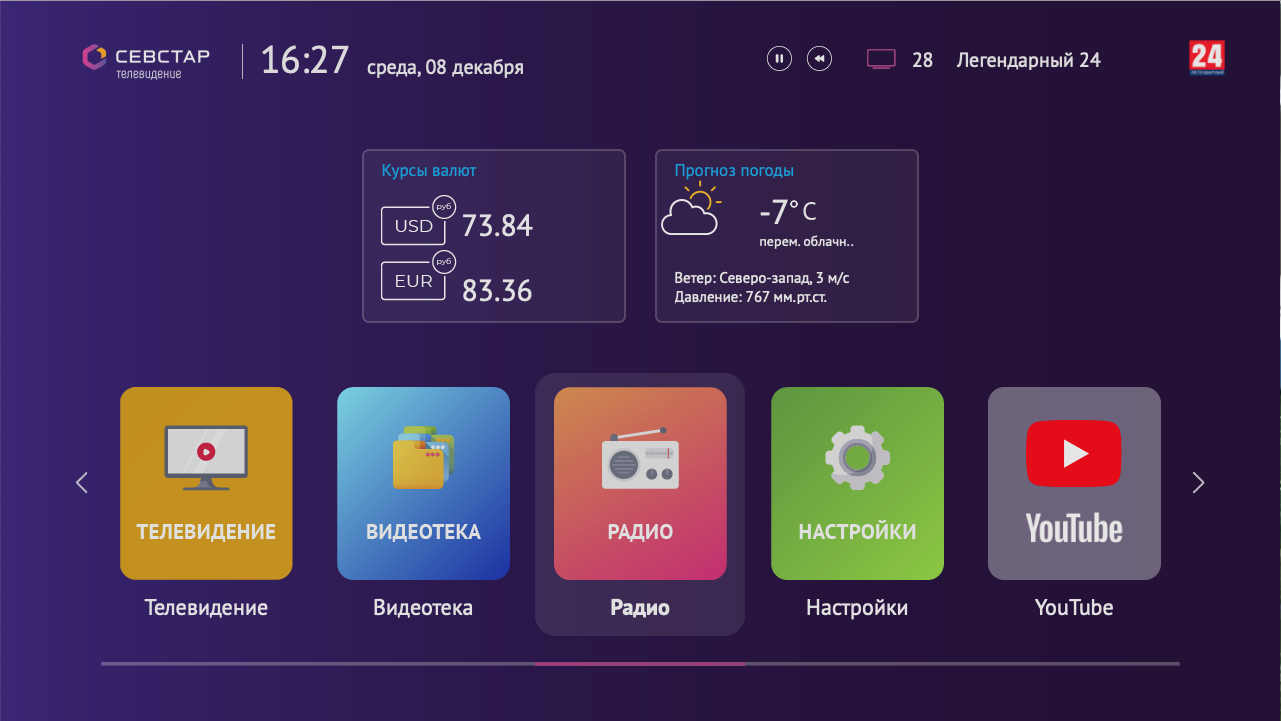
- В меню настроек приложения доступны следующие функции:
— изменение варианта оформления интерфейса программы «Севстар» или «Футуристик»;
— смена пароля родительского контроля;
— просмотр параметров используемого Вами устройства (не для всех устройств).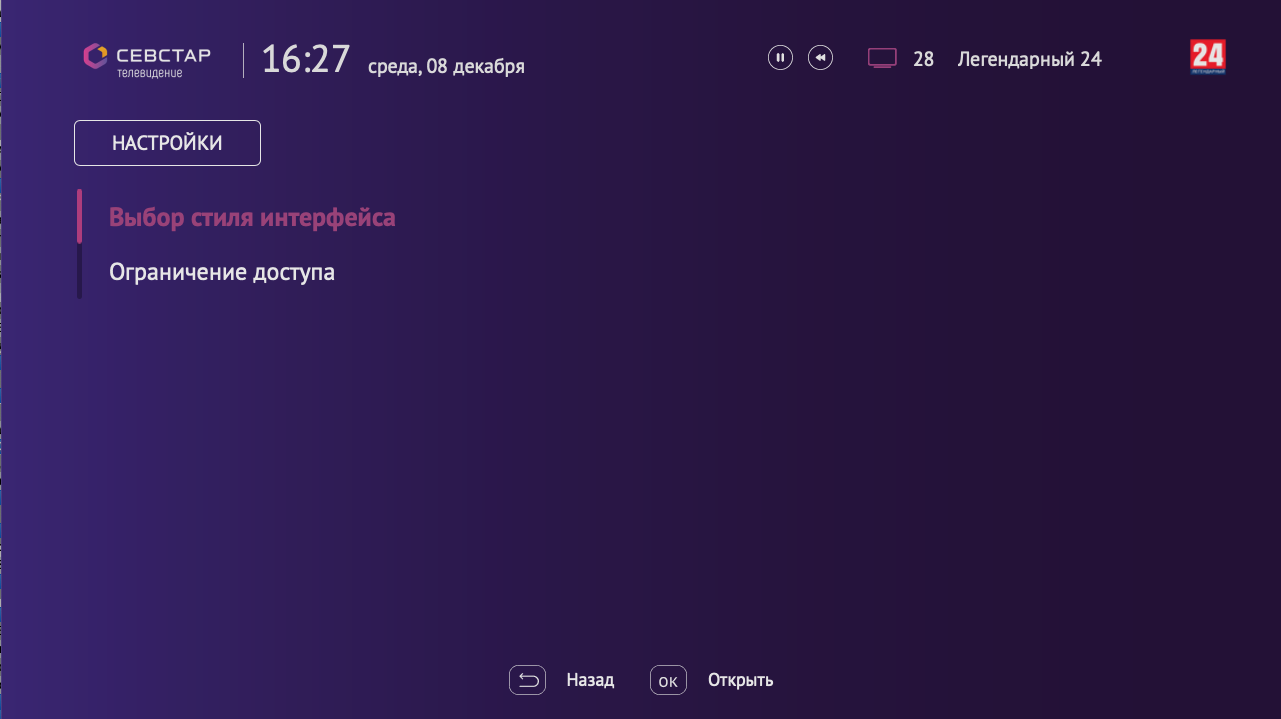
Инструкция по использованию приложения Севстар ТВ
После автоматической авторизации откроется раздел выбора каналов, Вы увидите:
- список телеканалов в левой части экрана;
- информационную строку над списком каналов, которая содержит: выбранный тип сортировки, текущую дату и время.
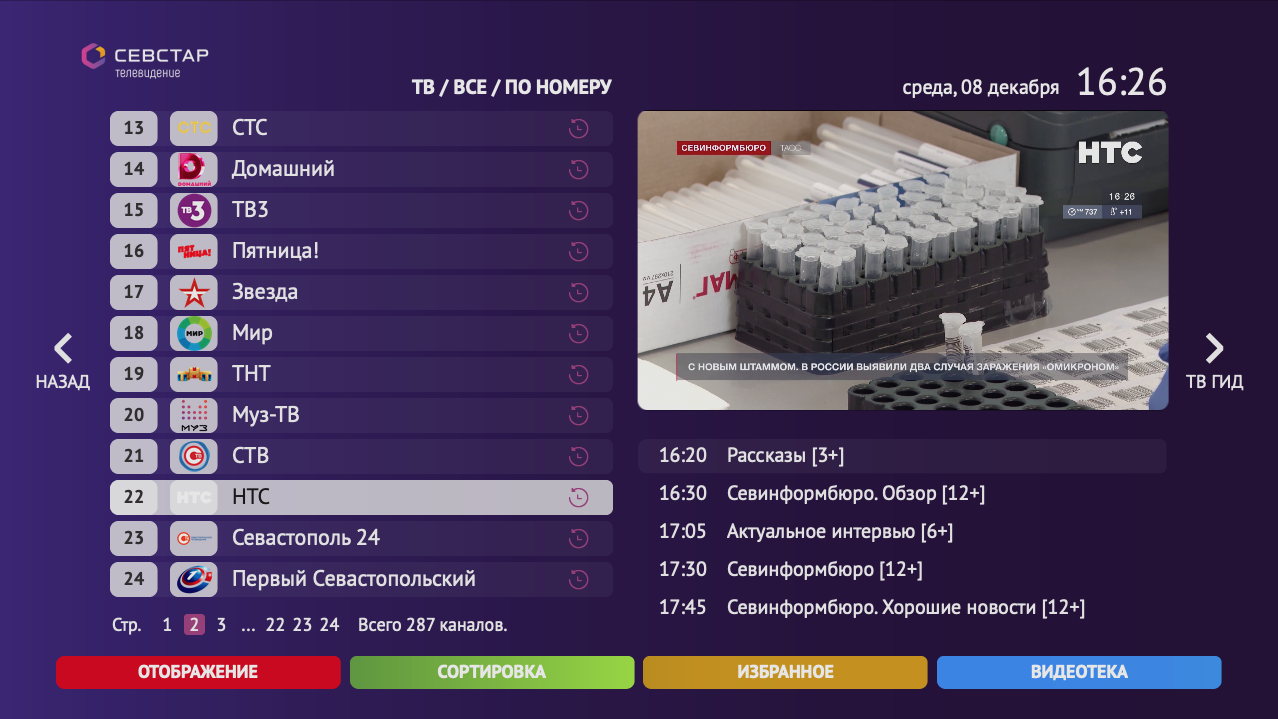
Раздел выбора каналов
В этом разделе при использовании «мэджик пульта» (для телевизоров LG), интеллектуального пульта (для телевизоров Samsung) либо компьютерной мышки Вам доступны:
- перемещение по списку каналов кнопками «Вверх» и «Вниз» или кнопками «Channel+» и «Channel-» (если они есть). Постраничное перемещение по списку кнопками «<<» и «>>». Под списком каналов находится строка с номером текущей страницы и общее количество доступных каналов;
- кнопка «Влево» откроет главное меню Севстар ТВ;
- кнопка «Вправо» вызовет «ТВ-ГИД» с программой телепередач и ТВ-Архивом;
- выбор телепередачи или любого другого пункта в меню – центральная кнопка «ОК»;
ВАЖНО: при переходе на канал с ограничением по возрасту на экране запрашивается пароль (по умолчанию: 0000) и только после ввода верного пароля на канале отобразится телепередача.
- нажатие кнопки «ОК» из режима «Список» вызовет полноэкранный режим воспроизведения выбранной передачи;
- кнопка «Back» возвращает в предыдущее меню/раздел приложения.
Подробное описание нижней панели из четырех функциональных кнопок:
1) «Отображение» позволяет установить или снять с канала «Родительский контроль»;
2) «Сортировка» – выбор способа сортировки каналов. Можно выбрать следующие способы:
— по имени – каналы будут отсортированы по названию в алфавитном порядке;
— по номеру – каналы будут отсортированы предустановленным категориям;
— только избранное – в списке каналов будут отображаться только каналы, добавленные в избранное;
3) «Избранное» – добавляет или убирает канал из списка «Избранное»;
4) «Видеотека» – переводит телевизор в режим «Видеотеки» — удобный, автоматически формируемый, каталог передач, фильмов, мультфильмов отсортированный по основным категориям контента.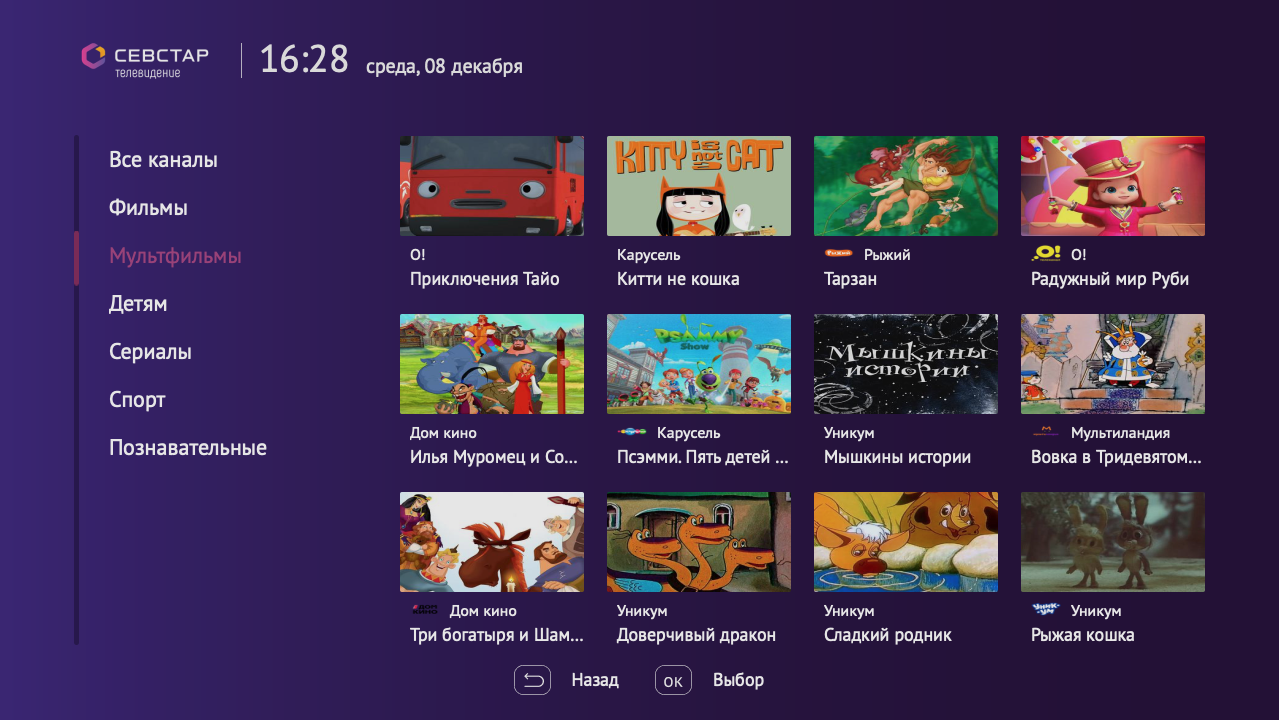
Раздел «ТВ-ГИД»
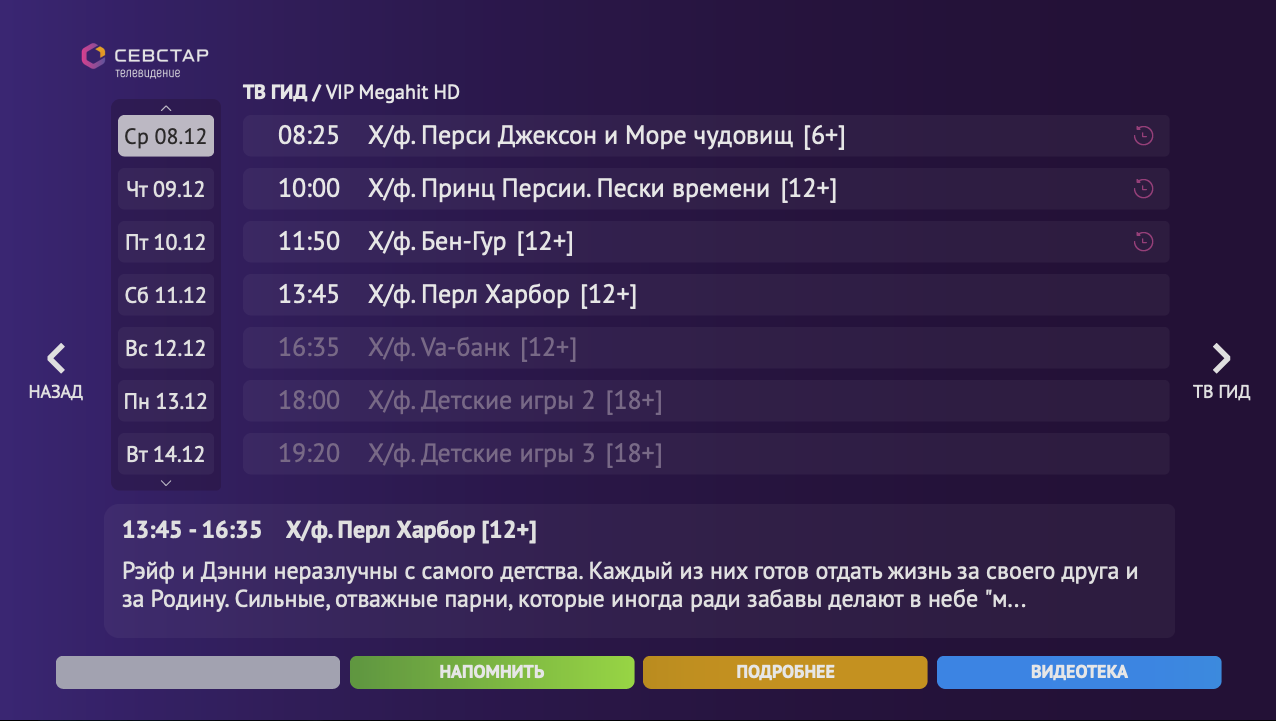
Чтобы попасть в «ТВ-ГИД» нажмите в разделе выбора каналов кнопку «Вправо» на ПДУ. Или выберите курсором в правой части экрана одноименный элемент. В этом разделе Вы увидите подробную информацию о канале и его передачах.
При нажатии кнопки «ОК» трансляция выбранного канала перейдет в полноэкранный режим. В этом режиме можно переключать каналы с помощью «Channel+» и «Channel-» или набрать номер канала кнопками. Громкость звука регулируется кнопками ПДУ «Volume+» и «Volume-». Для возврата к списку каналов нажмите кнопку «ОК». Для возврата из активного меню в предыдущее нажмите кнопку «Back».
В разделе «ТВ-ГИД» Вы можете увидеть/осуществить:
- информационную строку с названием канала и текущего раздела;
- указатель перехода в раздел выбора каналов в крайней левой части меню;
- выбор даты программы телепередач в левой части экрана;
- программу телепередач. Каждая передача отображается справа от списка, с датами, временем начала и названием.
- информацию с названием, кратким описанием, временем начала и окончания выбранной передачи;
- работу с меню при помощи функциональных кнопок ПДУ:
1) «Напомнить» – зеленой кнопкой устанавливается напоминание о начале передачи, появляется индикация установленного напоминания;
2) «Подробнее» – желтая кнопка показывает подробную информацию о передаче.
3) «Видеотека» — синяя кнопка открывает «Видеотеку» — удобный, автоматически формируемый, каталог передач, фильмов, мультфильмов отсортированный по основным категориям контента.
Раздел воспроизведения телепередачи

Чтобы попасть в раздел воспроизведения или включить архивную передачу нажмите в разделе выбора каналов на любую телепередачу.
Плеер воспроизводит трансляцию на весь экран и показывает скрытую информационную панель (она отображается в течение первых 3 секунд). Также информационную панель можно вызвать кнопкой «Инфо» или движением курсора «мэджик пульта»/интеллектуального пульта/мыши.
В информационной панели Вы можете:
- с помощью кнопок плеера перемотать назад, поставить на паузу или перемотать вперед открытую телепередачу.
ВАЖНО: Кнопки предназначены для управления передачами, которые доступны к просмотру в архиве. - с помощью кнопки ««ОК» на ПДУ можно перейти в раздел, из которого был вызван полноэкранный режим работы приложения «Back».
- узнать время, номер и название текущей передачи, время начала следующей передачи (только в режиме реального времени), увидеть полосу прокрутки, информационные иконки параметров передачи, увидеть логотип канала и кнопки быстрого доступа:
— красная кнопка Настройки – позволяет выбрать звуковые дорожки для выбранной передачи, включить или выключить режим субтитров, включить экранные часы;
— желтая кнопка «Избранное» – позволяет добавить или убрать программу из списка «Избранное»;
— синяя кнопка «Телепрограмма» — вызывает интерактивную программу передач. - узнать, поддерживает ли канал функцию «Таймшифт». Значки || и << отображаются в верхней части информационной панели, если программа может воспроизводиться из архива.
Таймшифт («Пауза и перемотка»)
Чтобы перейти в режим «Таймшифт», нажмите в полноэкранном режиме просмотра передачи кнопку «Пауза», «Перемотка вперед >>», «Перемотка назад <<» или «Влево» либо выберите в разделе «ТВ-ГИД» архивную передачу.
Когда передача показывается в режиме «Таймшифт», то над информационной панелью в плеере отображается значок || и исчезает через 3 сек. после начала трансляции.
В режиме «Таймшифт» («Пауза и перемотка») Вы можете:
- вызвать информационную панель кнопкой INFO. Полоса прокрутки будет установлена на текущем времени. Время указано при перемотке в центре экрана;
- изменить время можно кнопками перемотки, а также кнопками «Влево» и «Вправо». Полоса прокрутки закрашивается, отображая время, с которого планируется начать просмотр;
- на экране во время перемотки отображаются кадры перематываемой передачи;
- узнать отрезок от начала трансляции (самое левое положение бегунка) до текущего времени (самое правое положение бегунка), либо до конца архивной передачи;
- совершить перемотку телепередачи. Во время перемотки возможна смена даты, а также изменение названия передачи, время которой соответствует положению полосы прокрутки;
- переключиться на соседний канал, используя кнопки «Вверх» или «Вниз».
Панель «Телепрограмма»
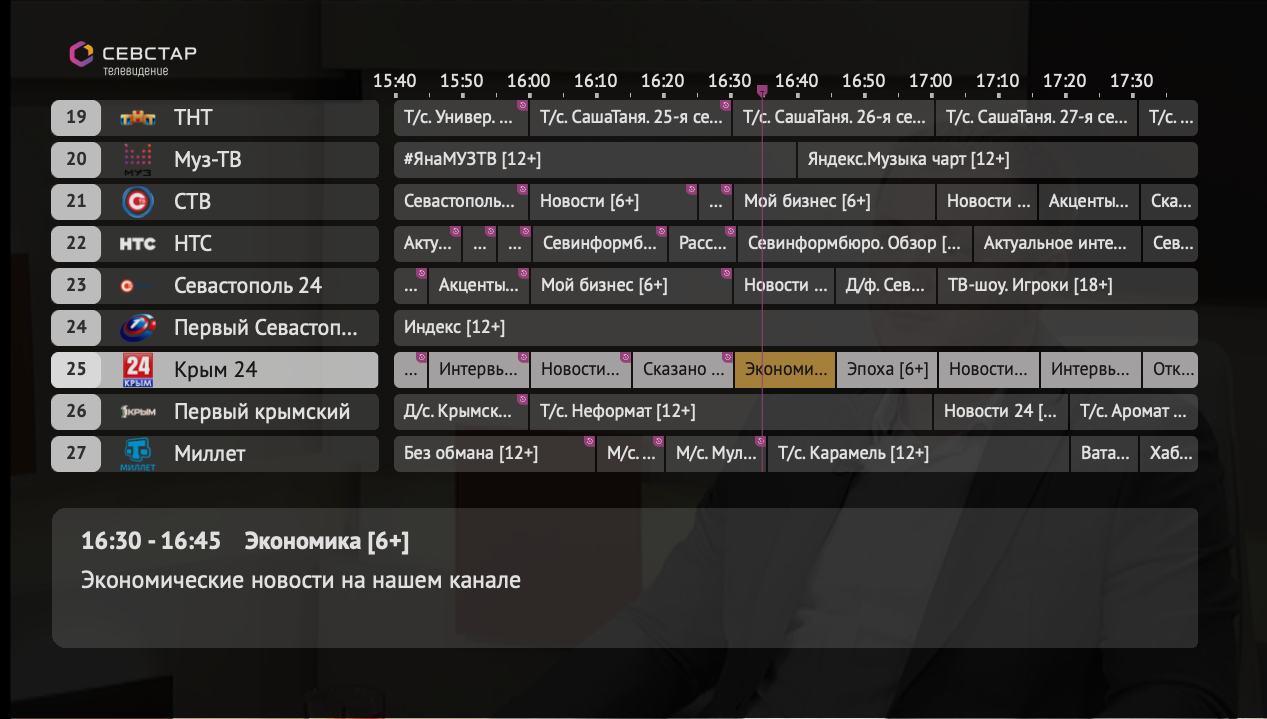
В разделе воспроизведения передачи, синей кнопкой вызывается панель «Телепрограмма».
Панель «Телепрограмма» отображается поверх текущей передачи, на панели возможно перемещение по списку каналов и передач.
При перемещении по списку передач вправо/влево выделяется та, по которой информация отображается на экране. Если передачи нет – отображаются пустые строки. Синяя кнопка открывает/закрывает панель «Телепрограмма».
В панели «Телепрограмма» отображается:
- список каналов (слева);
- над списком каналов указывается дата, для которой отображается программа передач и день недели;
- список телепередач канала в виде временной диаграммы (справа);
- фиолетовая линия текущего времени, (отображается поверх списка передач и показывает оставшееся время до конца передачи);
- поле, отображающее краткую информацию о выбранной передаче (в нижней части экрана), о времени начала и окончания, название и описание телепередачи;
- панель с подсказками, отображаемая поверх информации выбранной передачи. На панели активны кнопки перехода курсором («мэджик пультом», интеллектуальным пультом или мышью) по каналам и передачам, а также дубликаты функциональных кнопок «Напомнить» (зеленая кнопка) и «Назад».
Зеленая кнопка включает напоминание о предстоящей передаче. Уведомление отображается одновременно с началом заданной передачи. Нажатие на кнопку «Back» скрывает уведомление, нажатие на кнопку «OK» переключает пользователя на канал с заданной передачей.
Раздел подробного описания передачи
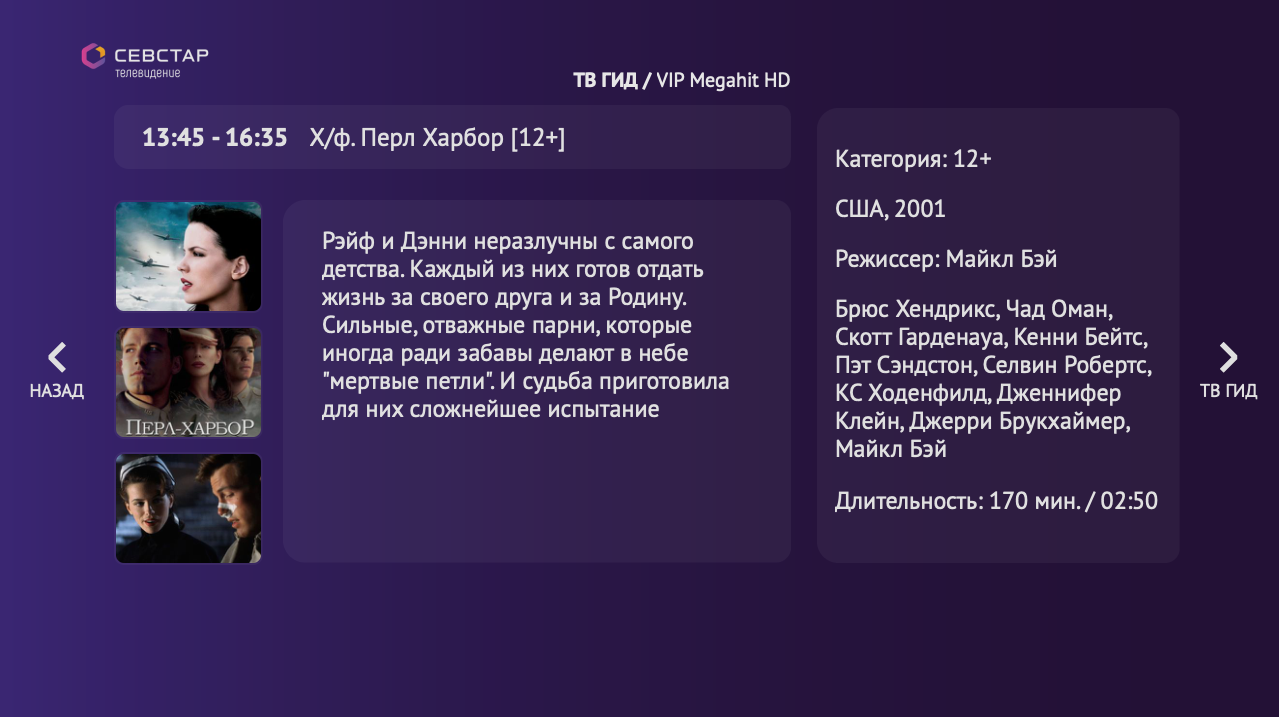
Чтобы увидеть подробную информацию о телепередаче в разделе «ТВ-ГИД» выберите передачу из списка и нажмите «Вправо».
В этом разделе Вы можете узнать название, подробное описание, время начала и конца телепередачи, а также:
- пролистать подробное описание телепередачи с помощью кнопок ПДУ «Вверх» / «Вниз»;
- вернуться обратно в раздел «ТВ-ГИД» кнопкой «Back»/«Влево».
Приятного просмотра